Die Datei ist zu groß für Notepad oder Notepad ++ [gelöst]
![Die Datei ist zu groß für Notepad oder Notepad ++ [gelöst]](https://ilinuxgeek.com/storage/img/images_1/the-file-is-too-large-for-notepad-or-notepad-[solved].png)
- 4947
- 242
- Madleen Vater
Die meisten Windows-Benutzer verwenden Notepad, ein integrierter Texteditor in Windows oder Notepad ++, der auf dem Windows-System installiert werden muss, um eine bessere Erfahrung zu erhalten, da dies zusätzliche Funktionen wie Sprache, Plugins usw. bietet.
In diesen Tagen haben einige Windows -Benutzer jedoch ein Problem gemeldet, bei dem sie einige Textdateien mit Notepad oder Notepad ++ App in ihrem System nicht öffnen konnten, und stattdessen bringt sie eine Fehlermeldung aus, die besagtDas ist zu groß für notepad. Verwenden Sie einen anderen Editor, um die Datei zu bearbeiten.”
Dies liegt wahrscheinlich daran, dass die Dateigröße mehr als 2 GB beträgt haben muss. Notepad oder Notepad ++ App in einem Windows -System kann nur eine Textdatei öffnen, die weniger als 2 GB standardmäßig groß ist. Wenn das Problem nur in der NOTEPAD ++ - App auftritt.
In diesem Artikel haben wir einige Möglichkeiten aufgelistet, wie Sie Ihre Textdatei öffnen können, ohne Fehler zu erhalten, und mit Ihrer Arbeit fortfahren.
Fix 1 - Mit jedem Browser können Sie die Textdatei anzeigen
Wenn es beim Öffnen einer riesigen Textdatei mit Notepad ein Problem gibt, können Sie die Webbrowser wie Firefox, Chrome usw. verwenden. In dieser Methode können Sie jedoch nur den Inhalt der Textdatei anzeigen, können sie jedoch nicht bearbeiten können.
Schritte zur Verwendung eines beliebigen Webbrowsers zum Anzeigen der Textdatei.
Schritt 1: Gehen Sie zur Textdatei und Rechtsklick darauf.
Schritt 2: Wählen Sie aus Kopieren Sie als Pfad Aus dem Kontextmenü, wie im folgenden Screenshot gezeigt.
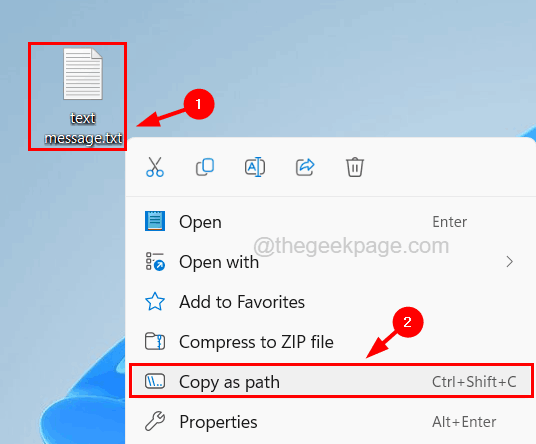
Schritt 3: Öffnen Sie jetzt einen beliebigen Webbrowser auf Ihrem System wie Chrome, indem Sie die drücken Fenster Schlüssel und Tippen Chrom.
Schritt 4: Dann drücken Sie Eingeben Taste.
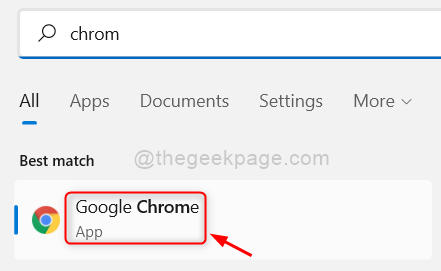
Schritt 5: Fügen Sie in einer neuen Registerkarte den kopierten Pfad der Textdatei ein.
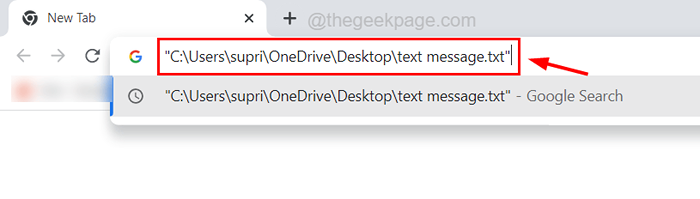
Schritt 6: Entfernen Sie nun die Anführungszeichen vom kopierten Pfad und drücken Sie Eingeben Taste.
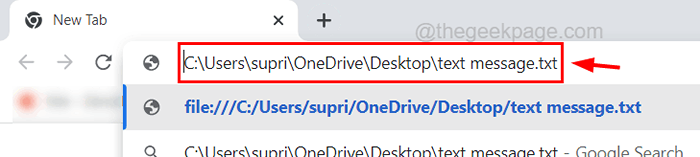
Schritt 7: Dies öffnet die Textdatei im Browser.
Es gibt einige Tools, die in der Lage sind, Textdateien zu öffnen, deren Größe mehr als 2 GB beträgt, und sie sind Glogg, großer Texte -Viewer, EditPad Lite, Universal Viewer usw.
Fix 2 - Deaktivieren Sie die Plugins, klickbare Linkseinstellungen in Notepad++
Manchmal verbrauchen die zusätzlichen Plugins und andere klickbare Links im Inhalt der Textdatei viel Platz und es dauert viel Zeit, um die Textdatei zu laden. Wir empfehlen daher, zu versuchen, die Plugins und klickbaren Linkseinstellungen in Ihrer Notepad ++ -App in Ihrem System zu deaktivieren.
Hier sind die Schritte, wie es geht.
Schritt 1: Drücken Sie die Fenster Schlüssel und Typ Notizblock++.
Schritt 2: Wählen Sie die aus Notizblock++ App aus den Suchergebnissen, wie im folgenden Screenshot gezeigt.
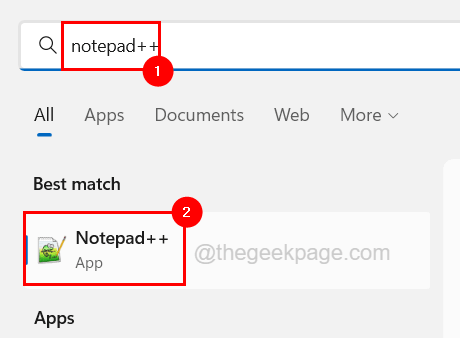
Schritt 3: Gehen Sie nach dem Öffnen des Fensters "Notepad ++ App Plugins Option in der oberen Leiste und auswählen Plugins Admin Aus der Dropdown -Liste.
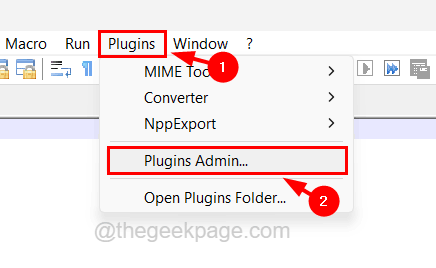
Schritt 4: Klicken Sie im Admin -Fenster für Plugins, das gerade aufgetaucht ist Eingerichtet Registerkarte und wählen Sie alle Plugins wie MIME -Tools, NPP -Konverter und NPPExport.
Schritt 5: Dann klicken Sie auf Entfernen oben wie unten gezeigt und schließen Sie das Administratorfenster für Plugins.
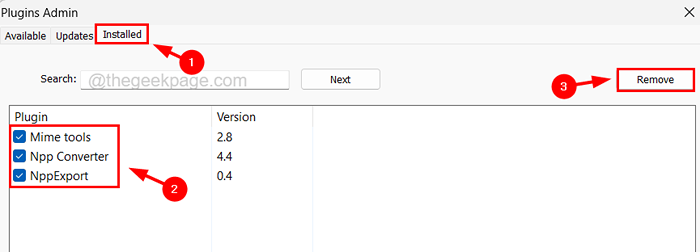
Schritt 6: Als nächstes gehen Sie zur Einstellungen Option in der Hauptleiste und auswählen Vorlieben.
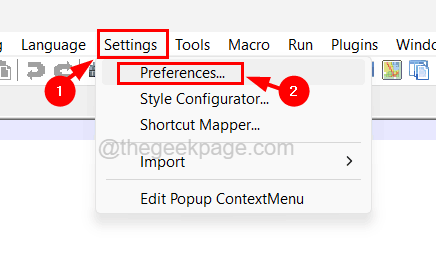
Schritt 7: Wählen Sie im Einstellungsfenster aus Wolke & Verknüpfung Option am linken Feld.
Schritt 8: Deaktivieren Sie als nächstes auf der rechten Seite die Ermöglichen Kontrollkästchen unter dem Klickbare Linkseinstellungen Abschnitt unten.
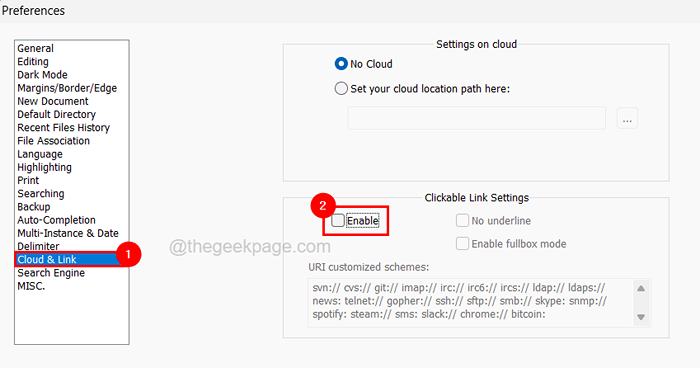
Schritt 9: Schließen Sie nach dem Fenster.
Schritt 10: Schließlich müssen Sie sicherstellen, dass die Sprache ein normaler Text ist, indem Sie klicken Sprache in der oberen Leiste und keine auswählen (Normal Text).
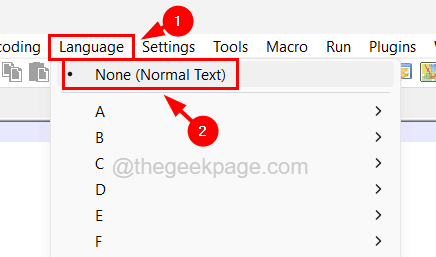
Schritt 11: Starten Sie nun die NOTEPAD ++ - App neu und prüfen Sie, ob die Textdatei geöffnet werden kann.
- « So beheben Sie das DirectX -Gerät unter Windows 10/11 fehl
- Nützliche Tastaturverknüpfungen für Microsoft Outlook »

